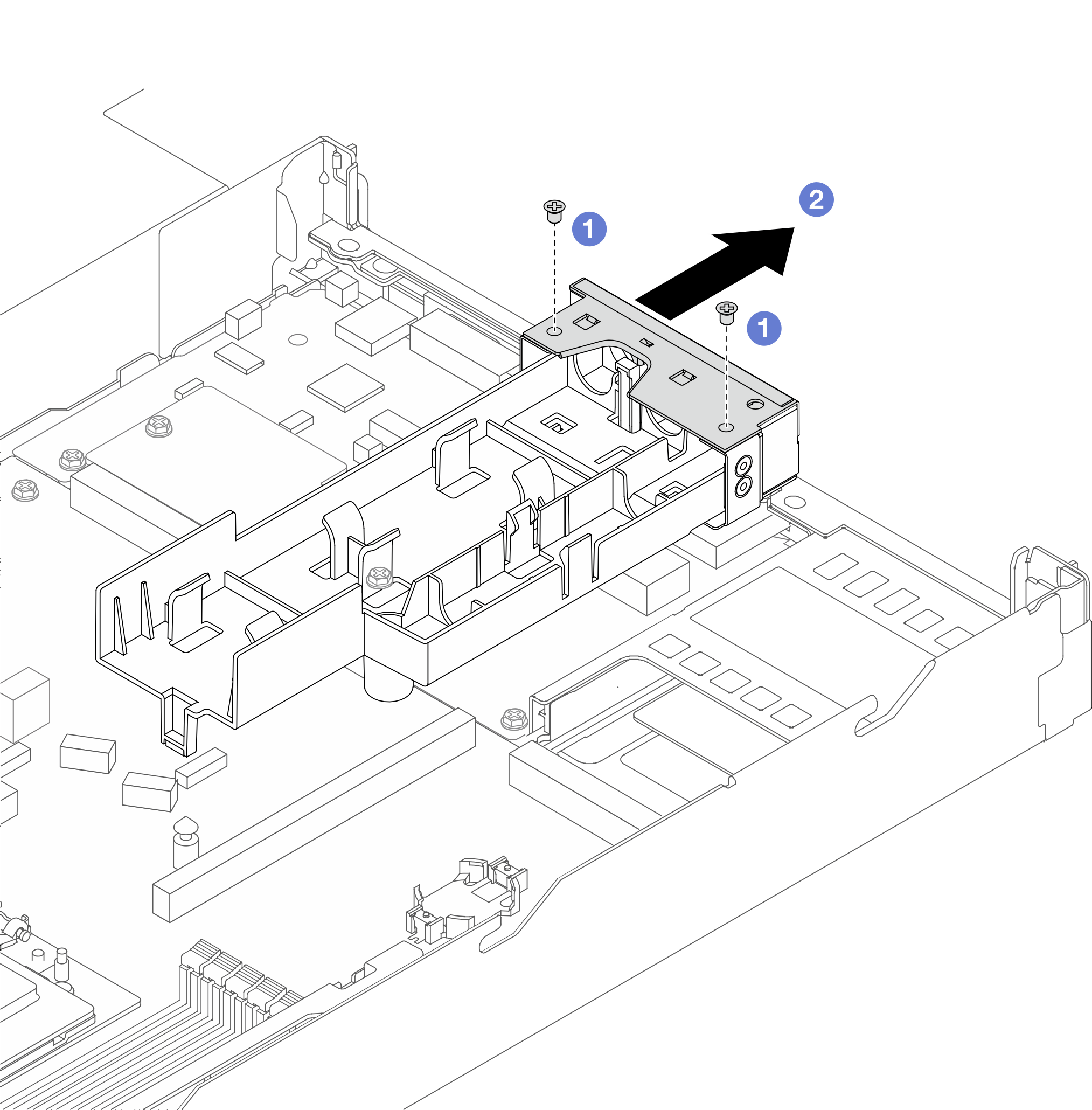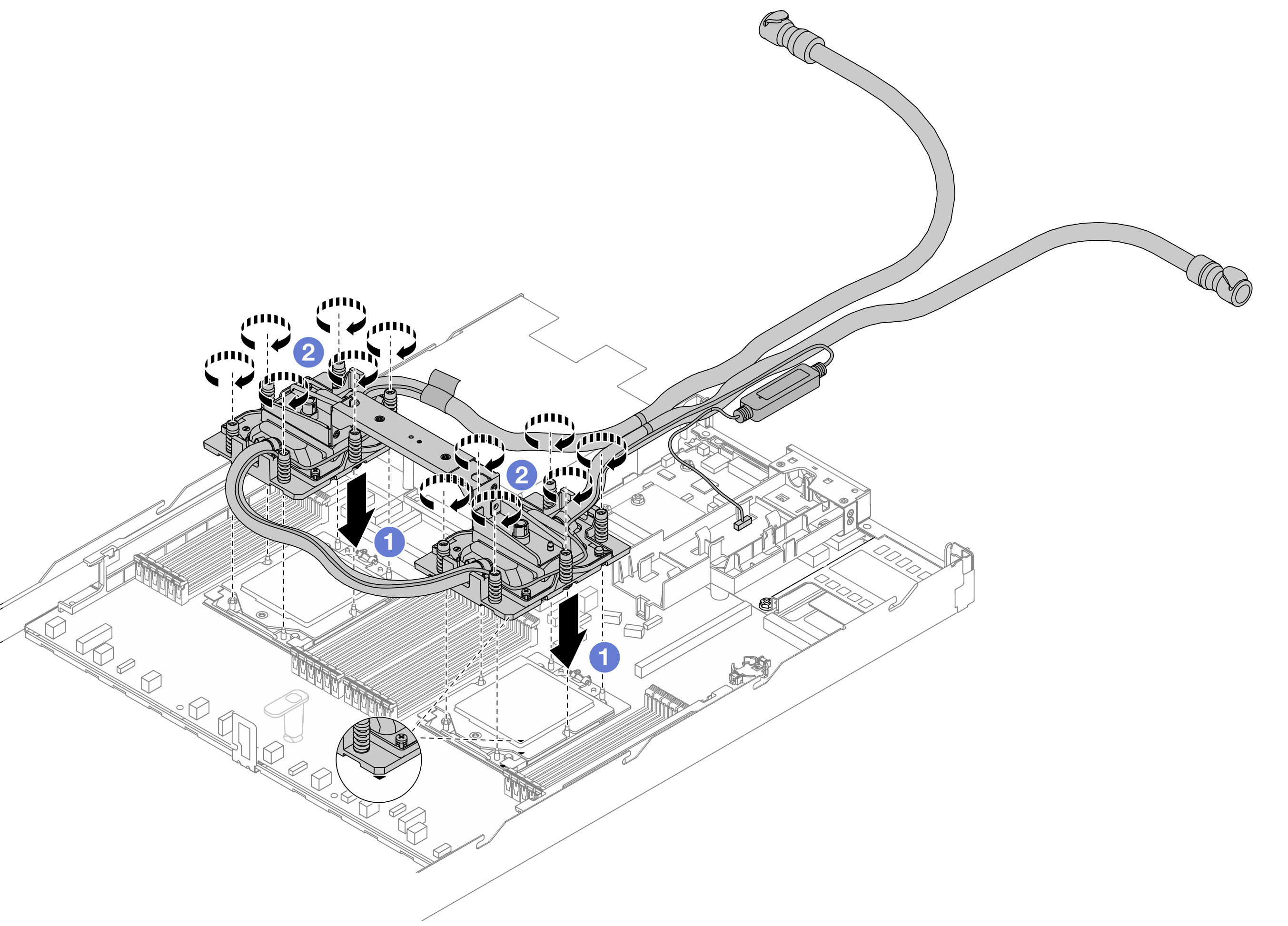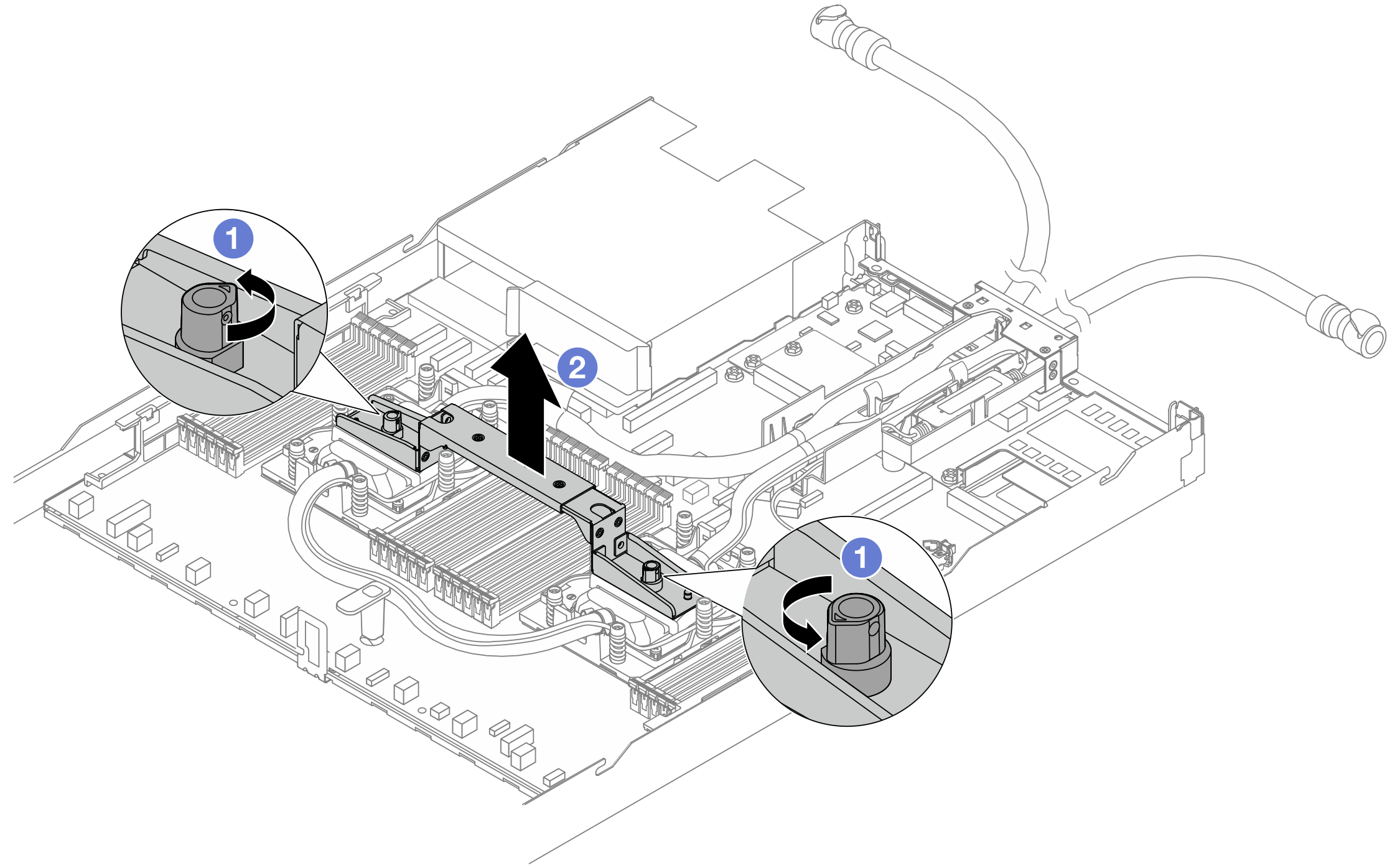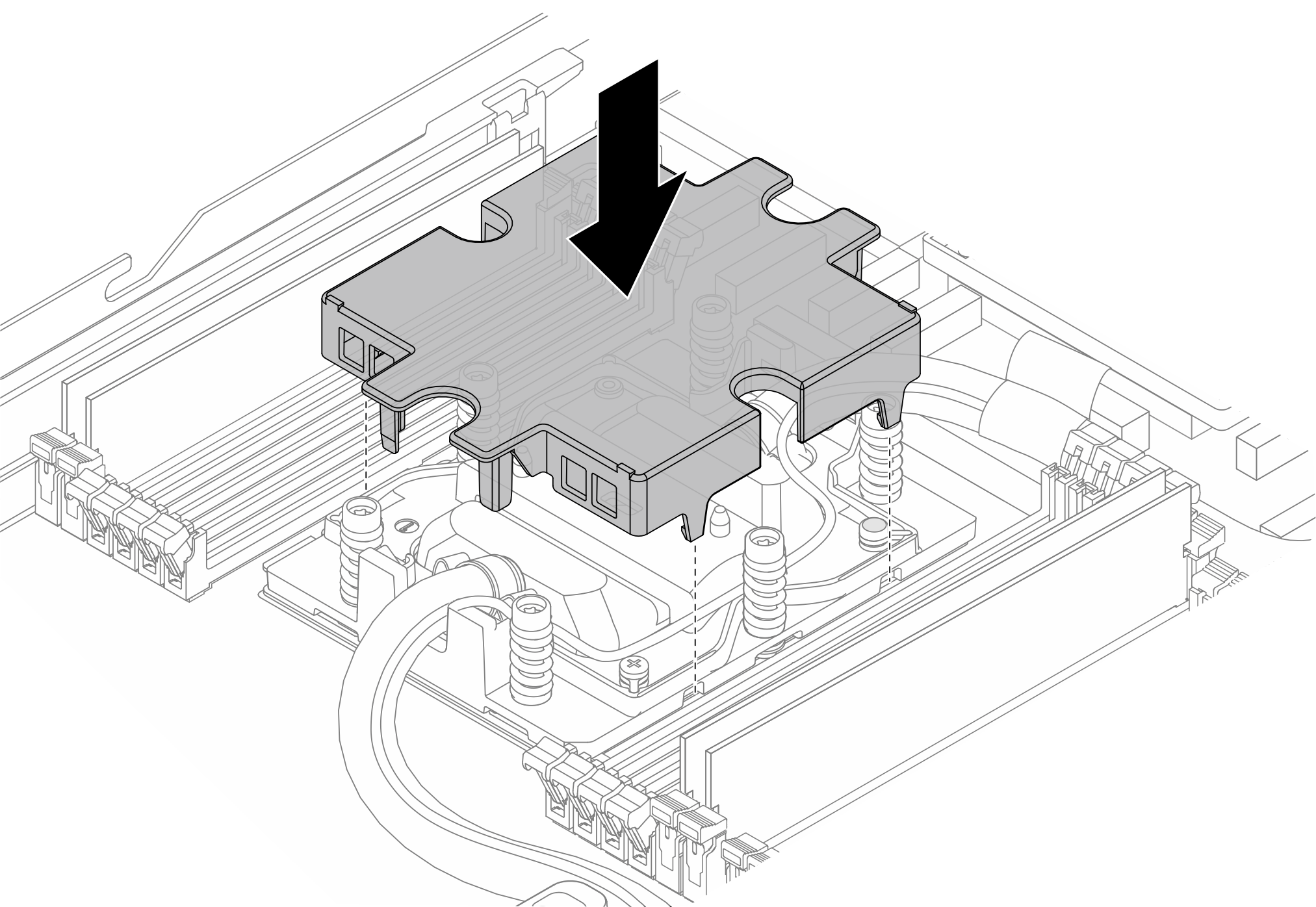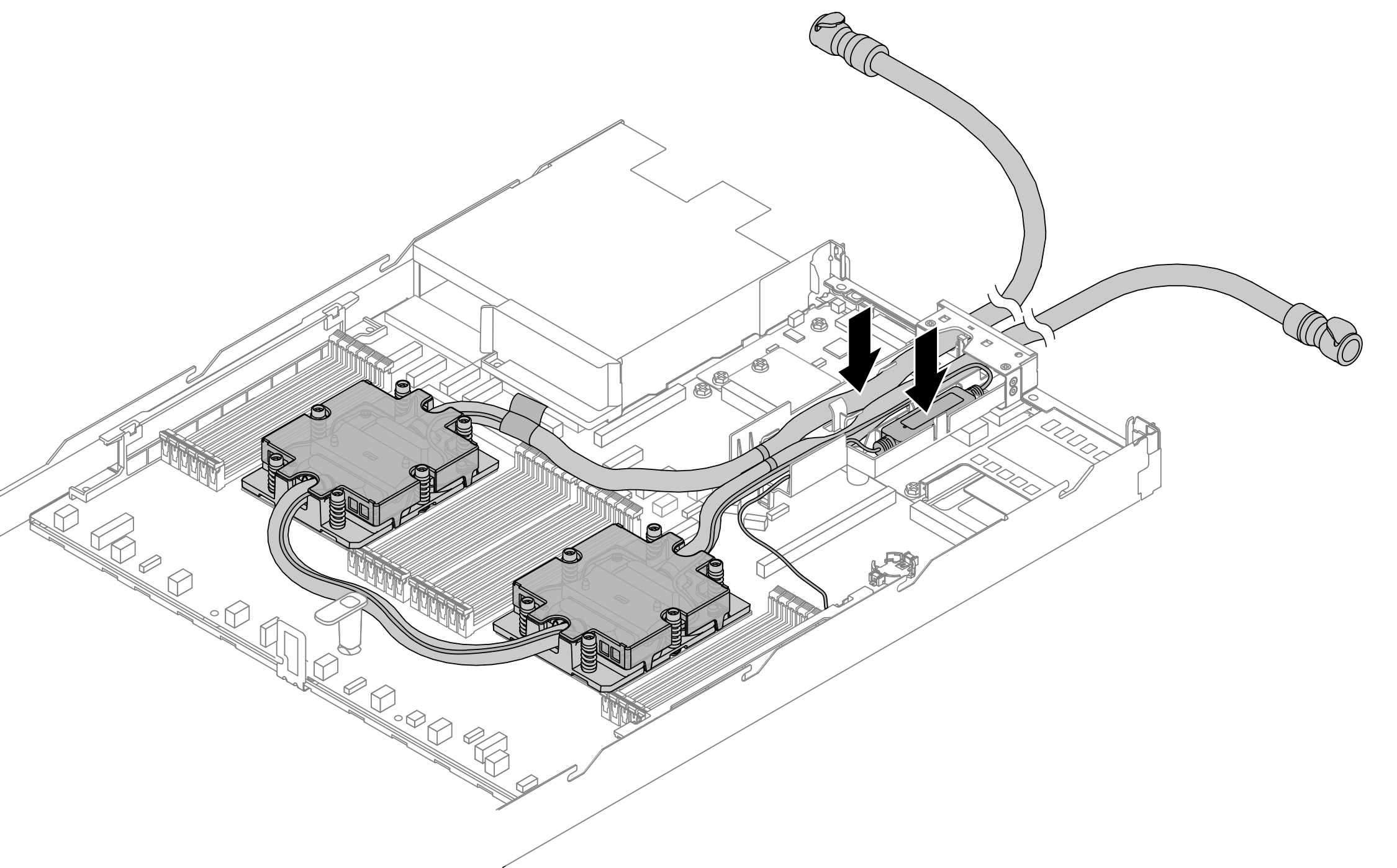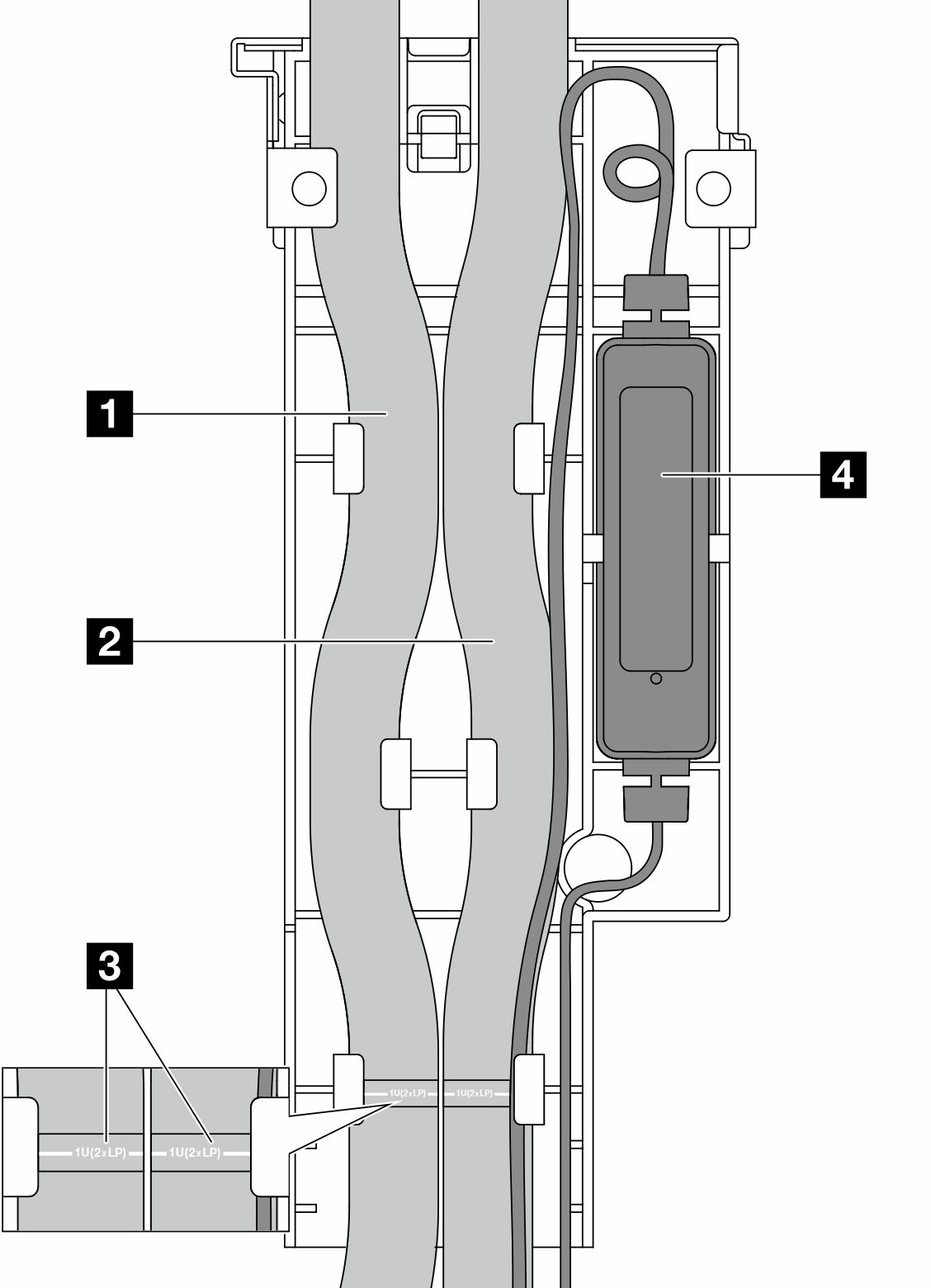安裝 Lenovo Neptune® 處理器直接水冷模組
請依照本節中的指示安裝 直接水冷模組 (DWCM)。
重要
此作業必須由訓練有素且通過 Lenovo 服務認證的技術人員執行。沒有經過適當的培訓和資格認證,請不要嘗試卸下或安裝零件。
關於此作業
液體偵測感應器模組纜線的安全資訊
S011


注意
附近有銳利的邊緣、邊角或接頭。
小心
注意
從出貨箱取出新的 DWCM時,請與附著的運送匣一起抬出水冷板組件,以避免水冷板組件上的散熱膏損壞。
準備以下螺絲起子,以確保您可以正確地安裝和卸下對應的螺絲。
| 扭矩螺絲起子類型清單 | 螺絲類型 |
|---|---|
| Torx T20 螺絲起子 | Torx T20 螺絲 |
| 2 號十字螺絲起子 | 2 號十字螺絲 |
程序
提供意見回饋
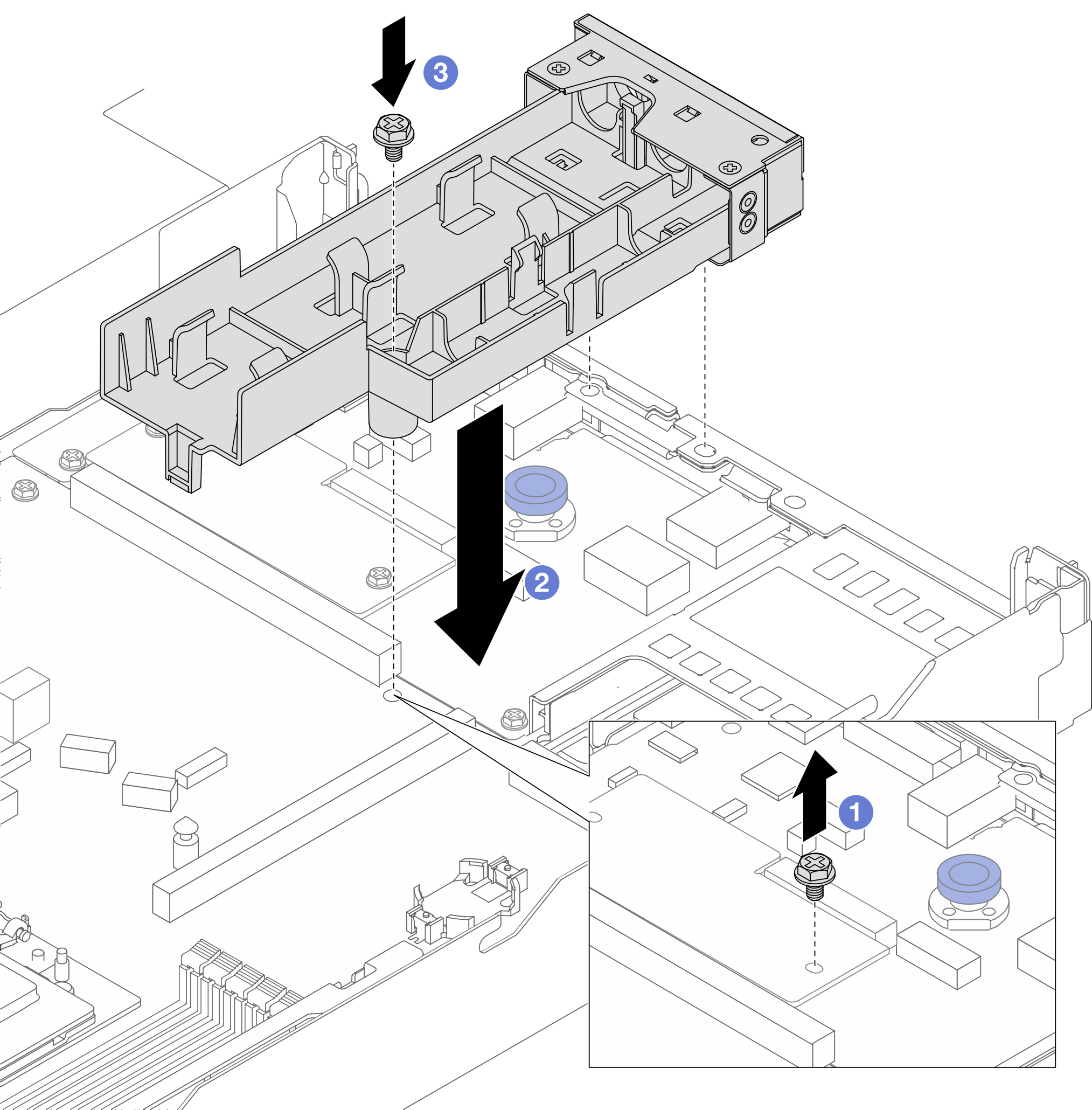
 鬆開處理器板上的螺絲。
鬆開處理器板上的螺絲。 將水管固定器和處理器板上的螺絲孔對齊,然後將固定器的導向插腳對齊到後壁。
將水管固定器和處理器板上的螺絲孔對齊,然後將固定器的導向插腳對齊到後壁。 鎖緊螺絲,將固定器固定至處理器板。
鎖緊螺絲,將固定器固定至處理器板。